- Тип техники
- Бренд
Просмотр инструкции МФУ (многофункционального устройства) HP LaserJet M4349x, страница 120

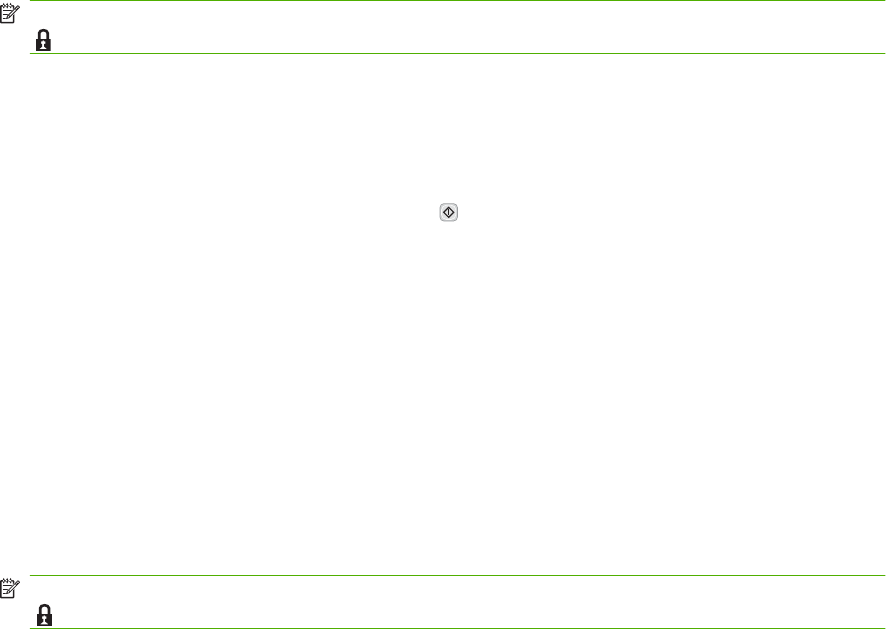
Создание персонального задания
Создавая персональное задание, выберите в драйвере принтера параметр Персональное
задание и введите имя пользователя, имя задания и четырехзначный PIN-код. Это задание не
будет распечатано, пока с панели управления МФП не будет введен PIN-код.
Печать персональных заданий
После того, как задание было отправлено МФП, его можно распечатать с панели управления.
1. На главном экране коснитесь Хранение заданий.
2. Коснитесь вкладки Получить.
3. Прокрутите дерево папок и выберите папку Хранение заданий, в которой содержатся
персональные задания.
4. Прокрутите список персональных заданий и выберите из них то, которое требуется
напечатать.
ПРИМЕЧАНИЕ. Рядом с файлом персонального задания должен находиться значок замка
[
].
5. Коснитесь поля Код PIN.
6. Используя цифровую клавиатуру, введите PIN-код и коснитесь OK.
7. Коснитесь поля Число копий, чтобы изменить количество печатаемых копий.
8. Коснитесь Получить сохраненное задание (
), чтобы напечатать документ.
Удаление персональных заданий
Персональные задания автоматически удаляются с жесткого диска МФП после отправки на
печать. Если требуется удалить задание, не выполняя его печати, используйте следующую
процедуру.
1. На главном экране коснитесь Хранение заданий.
2. Коснитесь вкладки Получить.
3. Прокрутите дерево папок и выберите папку Хранение заданий, в которой содержатся
персональные задания.
4. Прокрутите список персональных заданий и выберите из них то, к
оторое требуется удалить.
ПРИМЕЧАНИЕ. Рядом с файлом персонального задания должен находиться значок замка
(
).
5. Коснитесь поля Код PIN.
6. Используя цифровую клавиатуру, введите PIN-код и затем коснитесь ОК
7. Коснитесь Удалить.
106 Глава 5 Функции устройства RUWW
Ваш отзыв будет первым



